Jak nastavit a používat svůj Amazon Dash Wand

Amazon je nový $ 20 Dash Wand je praktický malý přístroj pro Prime zákazníky, který vám umožní objednat cokoli od Amazonu jen skenováním čárového kódu. Dodává se také s vestavěným modulem Alexa, abyste mohli položit otázky nebo přidat položky do nákupního košíku, pro které nemáte čárkový kód. Nejlepší ze všeho je, že dostanete 20 dolarů na bezplatné kredity Amazon, když je nastavíte, takže je v podstatě zdarma. Zde je návod jak nastavit a začít pracovat s vaším domovem.
Jak nastavit Dash Wand
Chcete-li začít, budete potřebovat aplikaci Amazon Shopping pro Android nebo iOS. Stáhněte aplikaci do telefonu. Přiložené pokyny vám umožňují otevřít prohlížeč a přejděte na adresu amazon.com/wandsetup. Na této obrazovce můžete zvolit nastavení v USA nebo UK, ale podle mých zkušeností to vedlo k chybě přesměrování. Místo toho můžete jednoduše přidat nové zařízení z aplikace Amazon.
Chcete-li to provést, otevřete aplikaci a klepnutím na tlačítko nabídky v levém horním rohu vyberte položku Váš účet.
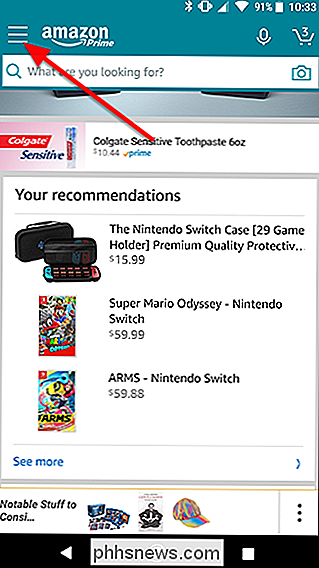
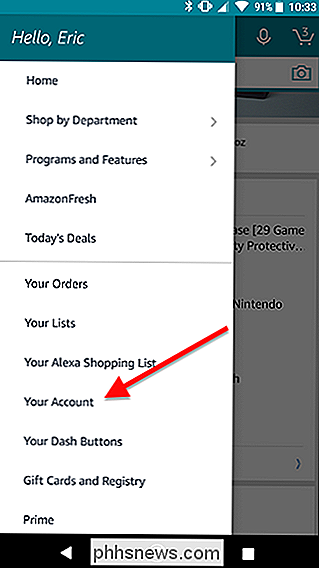
Nyní přejděte dolů a vyberte možnost " Nastavte nové zařízení "pod Dash Buttons & Devices.
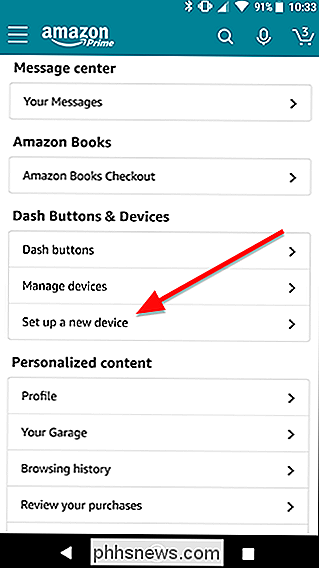
Dále zvolte Dash Wand a na další obrazovce určete, který model máte. Pokud jste nedávno koupili své, je to pravděpodobně druhá generace. Aplikace vám zobrazí obrázek každého prutu, abyste mohli potvrdit, který z nich máte.
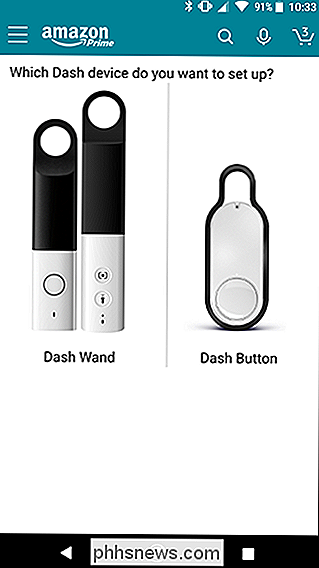
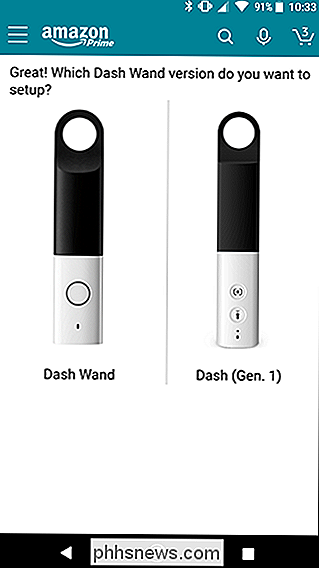
Po výběru modelu Dash Wand byste měli vidět obrazovku, jakou je níže. Klepněte na "Začínáme".
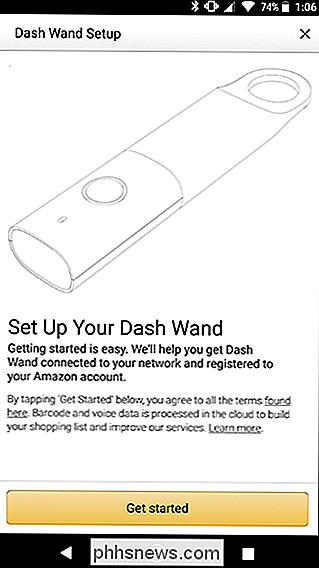
Dále budete muset aplikaci Amazon povolit, abyste mohli používat vaši polohu pro nastavení Wi-Fi na Dash Wand.
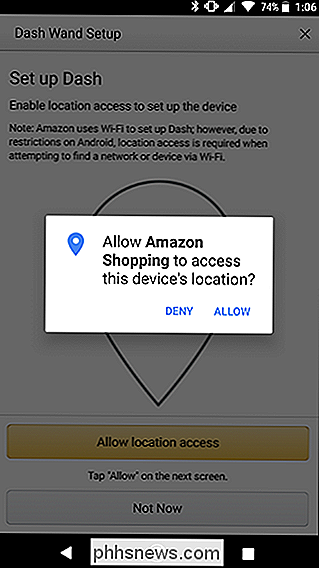
V tomto okamžiku, pokud nemáte již otevřete Dash Wand tím, že posunete obě poloviny a vložte vložené AAA baterie.
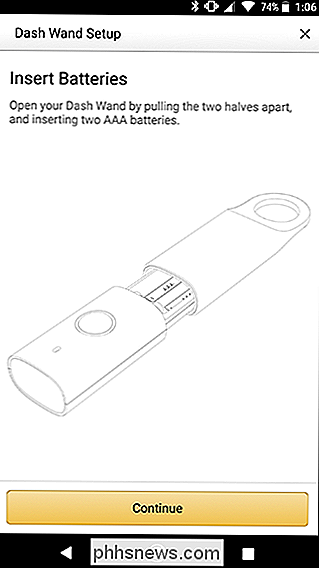
Stiskněte a podržte kulaté tlačítko na boku Dash Wand pro vstup do režimu nastavení.
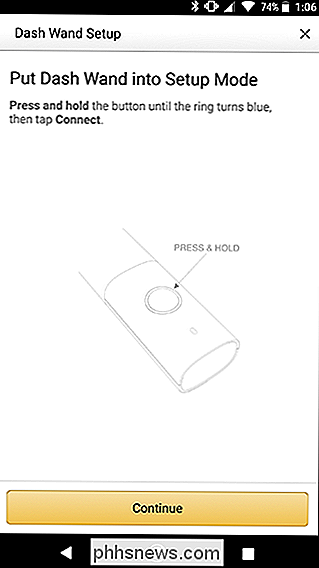
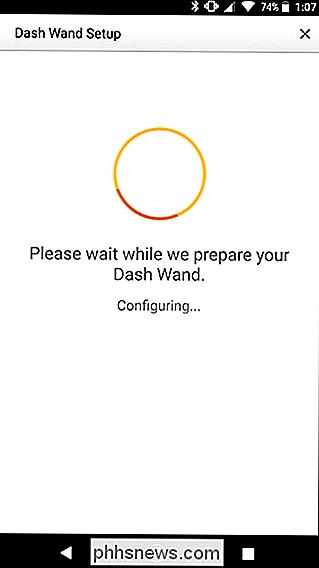
Když se objeví seznam dostupných sítí, vyberte vaše.
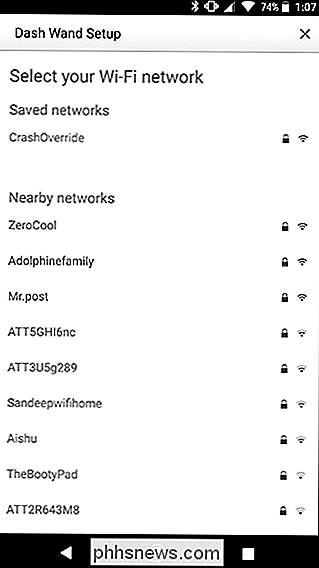
Jakmile se na obrazovce zobrazí tato obrazovka, nastaví se Dash Wand a budete připraveni ji začít používat.
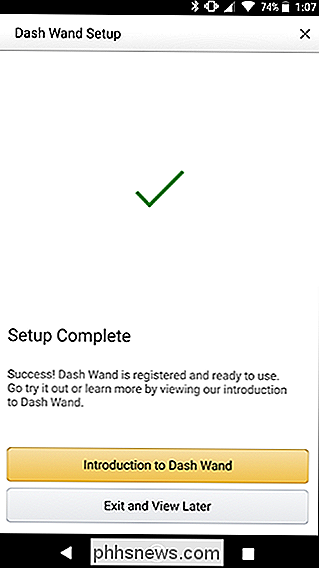
Jak používat Dash Wand pro skenování a mluvení s Alexou

Existují dva hlavní způsoby, jak můžete použít Dash Wand. Můžete ho použít buď jako čtečku čárových kódů, nebo jako ruční zařízení Alexa. Hůlka chytře rozlišuje mezi tím, který režim je založen na tom, jak ho držíte. Pokud držíte požadavek rovně jako mikrofon, jako na obrázku níže a přidržíte tlačítko, bude poslouchat příkazy Alexa.

Alternativně, pokud směřujete hůlku pryč od vás, snímač čárových kódů se změní na. Ukažte ho na jakýkoli výrobek a hůlka ho automaticky přidá do nákupního košíku (ano, je to jen ve vašem košíku - budete muset otevřít Amazonskou stránku nebo aplikaci pro dokončení nákupu). Když úspěšně skenujete položku, uslyšíte "Ding!", Který vás ujistí, že to bylo úspěšné.
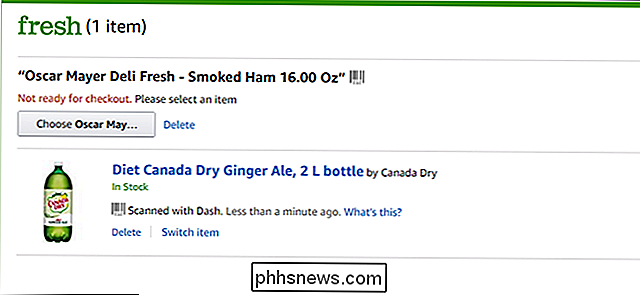
Amazon se pokusí přesně shodit s produkty, které hledáte. Pokud nalezne produkt, který odpovídá naskenovanému čárovému kódu, přidá tuto položku do nákupního vozíku. Pokud nemůže najít přesnou shodu, zapíše si to do svého košíku a umožní vám vyhledat přibližný produkt.

Jak získat co nejvíce z vašich kamer Arlo Pro
Pokud máte systém kamery Netgear Arlo Pro, plně bezdrátové funkce se vám bezpochyby dobře postarají. > Pokud byste si koupili kameru Wi-Fi s napájením z baterie systém Arlo Pro vyžadují centrální rozbočovač, který se připojuje k routeru, ale kromě toho všechny kamery, které jste nastavili, mohou být zcela bezdrátové, protože běží na baterii a využívají Wi-Fi pro přenos dat.

Jak získat maximum z vašeho Chromebooku
Chromebooky jsou fantastické malé zařízení - jsou dost jednoduché pro téměř každého, kdo je používá, a často přicházejí za ceny za zlomek notebooků Windows MacBooky. Ať už jste veteránem Chromebooku nebo prvním kupujícím, naleznete několik tipů a triků, které vám pomohou vyjít z vašeho počítače co nejvíce.



